Come accedere alla modalità di test sul campo dell'iPhone (e vedere la potenza del segnale reale)

L'iPhone ha una modalità "test sul campo" nascosta che mostra tutti i tipi di dettagli tecnici sulla potenza del segnale, cella torri e altro ancora. La maggior parte di essa non è molto utile per la persona media, ma puoi farti mostrare la potenza effettiva del tuo telefono invece di quante barre stai ricevendo. E ciò può essere utile.
AGGIORNAMENTO: le informazioni in questo articolo cambiano se hai aggiornato il tuo iPhone a iOS 11. Puoi ancora usare il codice speciale che descriviamo qui sotto per mettere il tuo iPhone con iOS 11 in modalità campo. Tuttavia, non è più possibile utilizzare il trucco che descriviamo per rendere persistentemente visualizzata la forza del segnale numerico nella barra di stato del telefono. Aggiorneremo nuovamente questo articolo se questo cambia negli aggiornamenti futuri o se troviamo una nuova soluzione.
CORRELATO: Come aumentare facilmente il segnale del tuo cellulare a casa
Anche in aree urbane densi di torri cellulari , la potenza del segnale può variare notevolmente a seconda della portante del telefono e della posizione corrente. Le cose peggiorano nei luoghi rurali, dove le grandi aree possono essere coperte solo da una singola torre del vettore, o in una casa con muri spessi il segnale non penetra (nel qual caso un amplificatore di segnale può aiutare).
In uno qualsiasi queste situazioni, conoscendo la potenza del segnale del telefono piuttosto che un intervallo di 1-5 bar, possono davvero aiutare a diagnosticare il problema e individuare il modo migliore per risolverlo. Ed è qui che entra in gioco la modalità test sul campo del tuo iPhone.
Puoi accedere alla modalità test sul campo su qualsiasi iPhone. Tutto quello che devi fare è attivare l'app del telefono, comporre il seguente codice e quindi toccare il pulsante Chiama.
* 3001 # 12345 # *
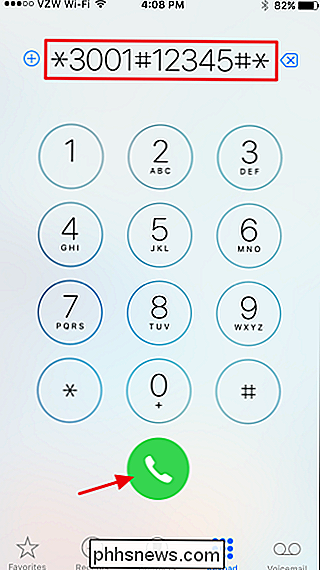
Il tuo iPhone entrerà in una modalità di test sul campo che offre vari menu di misure tecniche. La maggior parte di questi sono utili solo se stai sviluppando telefoni o testando le torri cellulari.
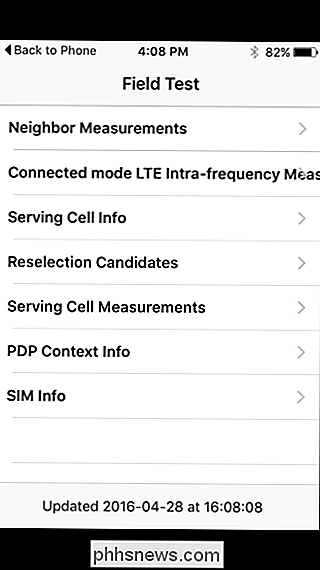
Quello che stai cercando, però, non è nel menu. Se stai usando iOS 8 o qualsiasi versione precedente, la tua forza di segnale esatta viene visualizzata nell'angolo in alto a sinistra della schermata di test sul campo. Se utilizzi iOS 9 o versioni successive, quella lettura viene sostituita dal link "Torna al telefono".
Per visualizzare la potenza del segnale in iOS 9, dovrai utilizzare un piccolo trucco per sostituire le barre sul tuo dispositivo principale schermo con la misurazione dell'intensità del segnale (e puoi farlo anche su versioni precedenti di iOS, se lo desideri). Tenere premuto il pulsante di accensione finché non viene visualizzato il messaggio "Scorrere per spegnere", ma non spegnere. Lascia andare il pulsante di accensione e quindi tieni premuto il tasto Home fino a quando riappare la schermata iniziale. Ora dovresti vedere la potenza del segnale visualizzata dove erano le tue barre.
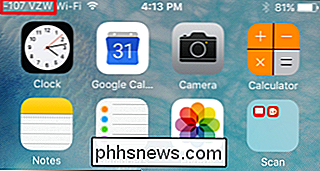
Questa modifica durerà fino a quando non riavvierai il telefono (o finché non ripeterai il procedimento sopra). Puoi anche toccare il numero della forza del segnale per passare tra la potenza del segnale e le barre.
Una volta che hai la forza del segnale visibile, puoi camminare intorno alla tua casa (o in qualsiasi luogo che stai provando) e vedere la forza del segnale preciso ovunque tu sia partire. Tieni a mente che la forza è mostrata in decibel e sarà su una scala negativa (quindi, un segnale di -75 è più forte di -115). Se noti che la potenza del tuo segnale è più debole all'interno della tua casa, ma abbastanza bene all'esterno, potresti essere un candidato perfetto per un amplificatore di segnale. Puoi anche camminare verso l'esterno della tua casa per trovare dove la potenza del segnale è più forte, in modo da conoscere il punto migliore per posizionare un'antenna esterna.
La forza del segnale esatto varia leggermente in base al tuo operatore e se sei su una rete 3G o 4G. In generale, però, puoi considerare un segnale sopra -80 vicino alla piena potenza (barre piene) e un segnale inferiore a -110 per essere molto debole (una barra).
Mentre c'è molto di più nel test sul campo modalità che potrebbe interessare gli sviluppatori e i tecnici della telefonia, essere in grado di vedere l'effettiva intensità del segnale piuttosto che il numero di barre che si possono realmente aiutare a determinare il posizionamento ottimale per un amplificatore di segnale. Può anche aiutarti a testare il servizio in determinate aree (come la tua casa) sui telefoni dei tuoi amici prima di impegnarti con un corriere.

Come cancellare o nascondere la cronologia di ricerca e di navigazione
Hai bisogno di cancellare la cronologia delle ricerche di Google per mantenere le tue ricerche lontane da sguardi indiscreti? O cercare qualcosa che sai ti metterebbe nei guai se qualcuno lo scoprisse? Bene, questo articolo ti aiuterà a evitare di essere catturato! Questo articolo è stato aggiornato da quando è stato scritto per la prima volta nel 2007 con un gran numero di nuove informazioni fino alla fine del 2014. I

Come disabilitare Cortana sullo schermo di blocco di Windows 10
Con l'aggiornamento per l'anniversario di Windows 10, Cortana è ora abilitato per impostazione predefinita sulla schermata di blocco, presumendo che non l'abbia disabilitata completamente. Se preferisci che Cortana non risponda alle domande quando il tuo PC è bloccato, è una funzionalità abbastanza semplice da disabilitare.



